软件作图方法要点(如何通过作图发文章)
一、VOSviewer能做出什么图谱呢
包括作者,机构,国家合作图谱,期刊,文献共被引图谱,关键词共现图谱等等
二、如何来做图呢?每一步都是什么意思啊?
1.直接读入web of science 的数据,然后一直点Next
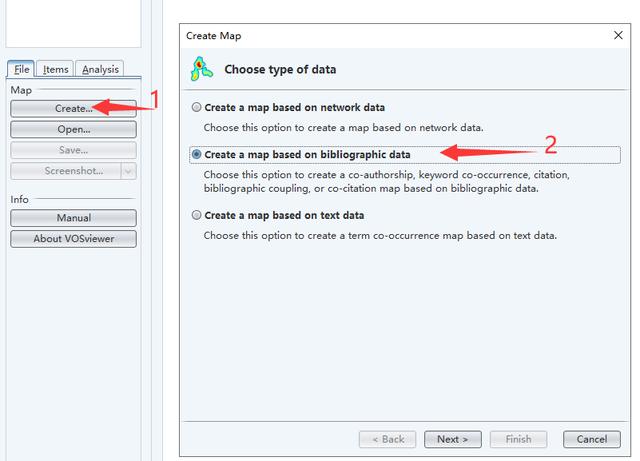
2.直接输入数据

3.选择作者合作图谱:Co-authorship,Authors,就是表示不同的作者出现在同一篇文章中
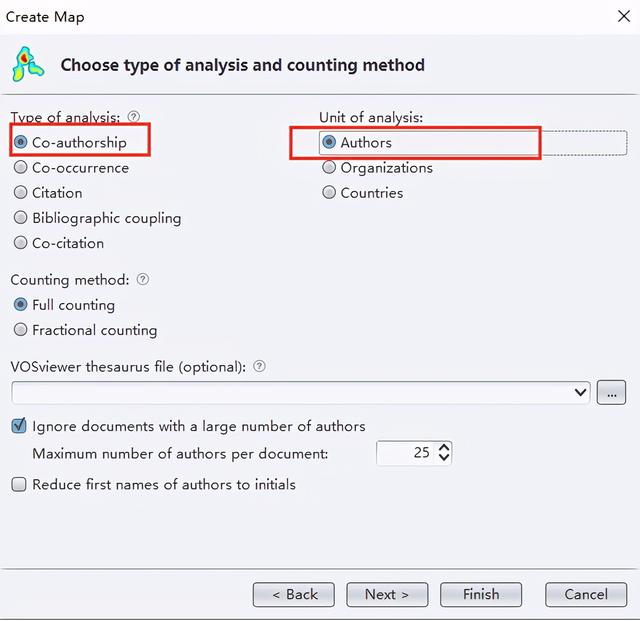
4.点击Next,这里进行选择阈值,一般可以不动,如果你觉得图谱不美观,可以进行调节。
- Minimum number of documents of an author:就是指作者文档的最少的数量
- Minimum number of citations of an author:就是指作者引文的最少的数量
通过筛选,可以发现所有文献中一共有15716位作者,其中满足设定的阈值有167位
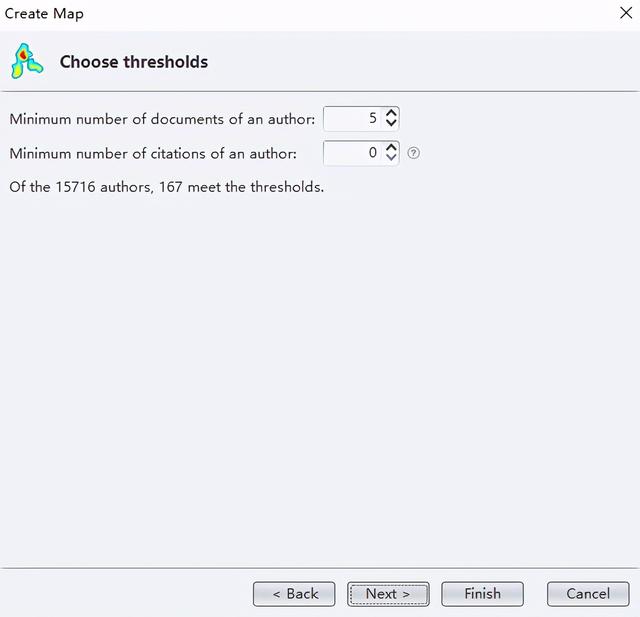
5.如果你觉得作者数目太少,可以将阈值向下调节,满足的作者就很多了
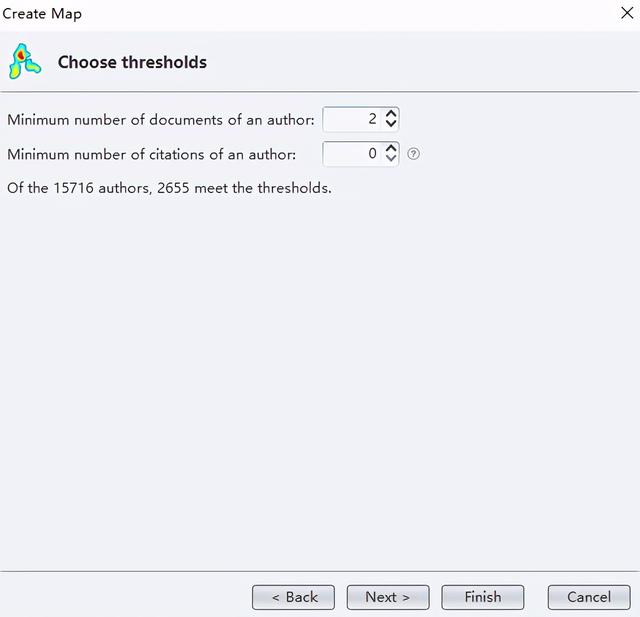
6.按照上面第4步默认的条件继续。这里就是告诉你,所有的作者是否需要改动。

7.接下来,软件会把数据整理出来
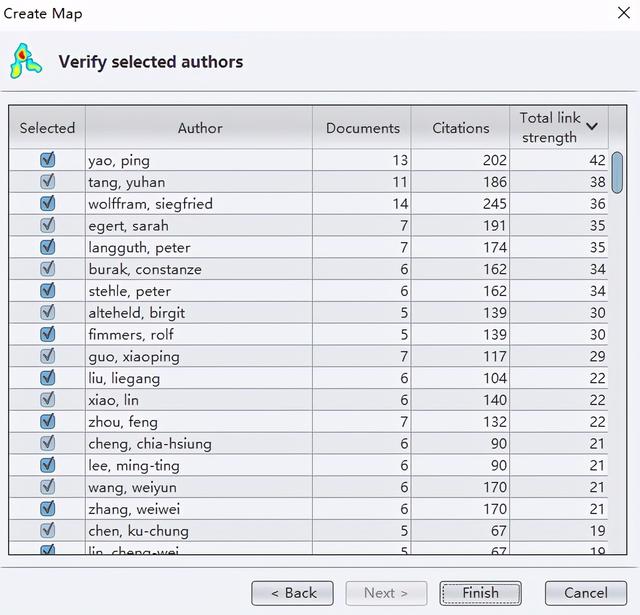
8.点击Finish,Yes,出图

9.一张简单的图就出来了

三、还有其他类型的图吗?
1.VOSviewer提供了三种图,即网络可视化,叠加可视化,密度可视化

2.直接点击Overlay Visualization,会发现右下角出现一个年份,有对应的颜色,那么图中的颜色也更换了。
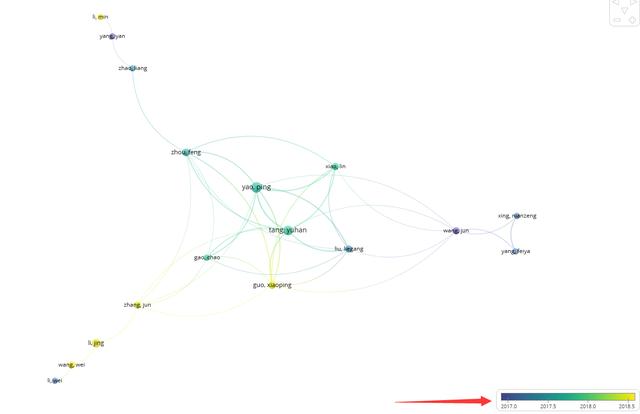
3.直接点击Density Visualization,会发现图中变成了密度图,且数量越多,颜色越亮

- 节点越大,代表出现次数越多,或者文章越多
- 连线代表两个节点之间关系的强弱,越强则线越粗
- 不同的颜色代表不同的术语,软件将领域或者研究相近的作者进行了归类,点开Item就能发现每一个Cluster的具体的作者
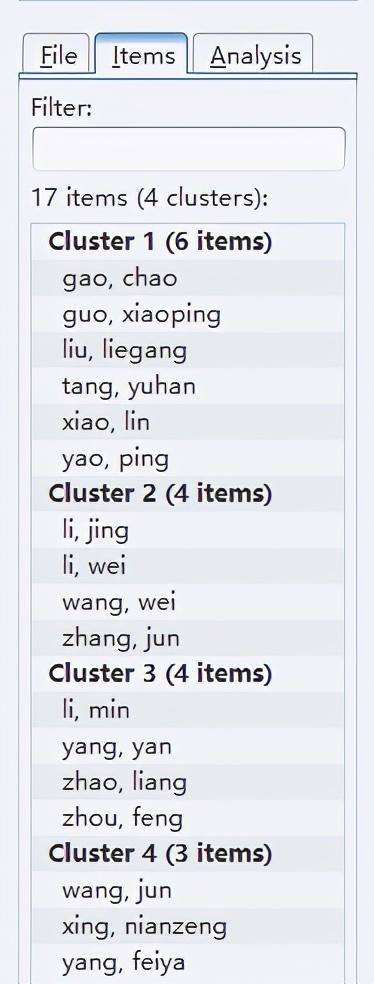
五、如何保存图谱的VOSviewer文件?
直接点击Save,进行保存即可

六、如何保存图形?
1.直接点击截图后面的下拉箭头,选择save

2.这里提供多种类型的图片

3.如果你只是暂时性的使用,可以点击直接粘贴到剪切板
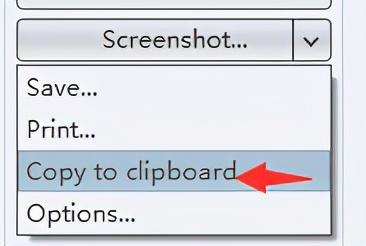
4.更多选项中,可以选择放大缩小多少倍,是否包括边界,是否需要透明背景
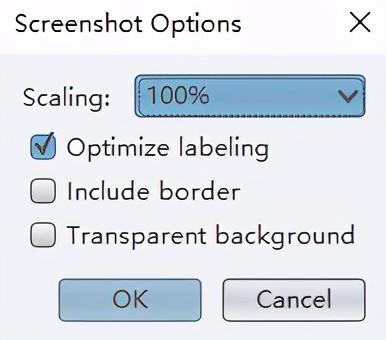
怎么样,是不是特别想去试试,赶紧来吧!
,免责声明:本文仅代表文章作者的个人观点,与本站无关。其原创性、真实性以及文中陈述文字和内容未经本站证实,对本文以及其中全部或者部分内容文字的真实性、完整性和原创性本站不作任何保证或承诺,请读者仅作参考,并自行核实相关内容。文章投诉邮箱:anhduc.ph@yahoo.com






